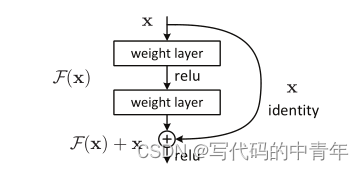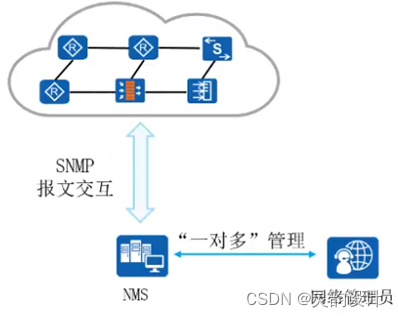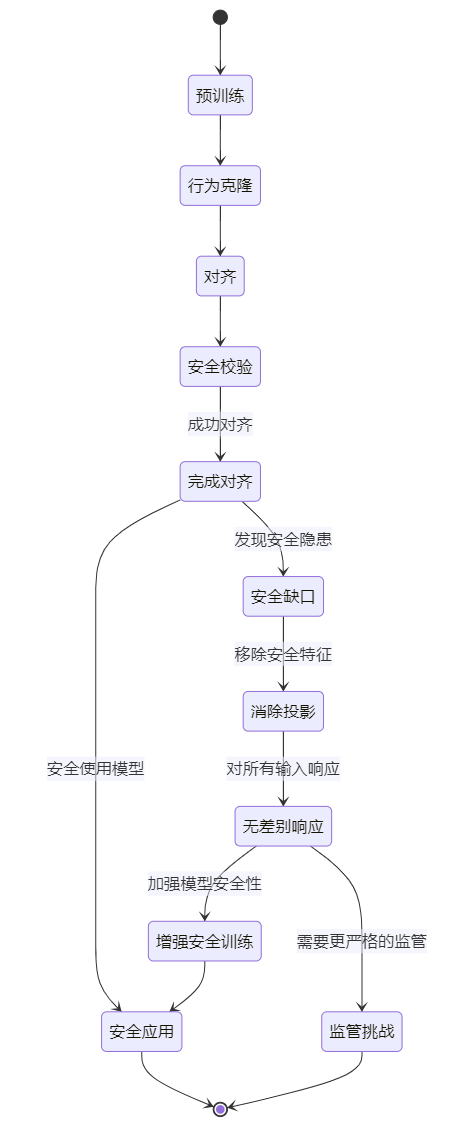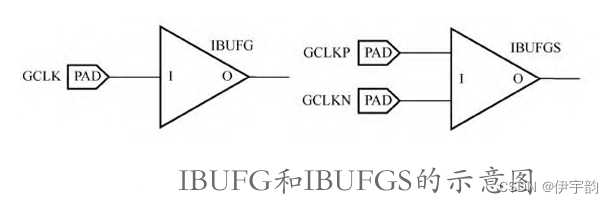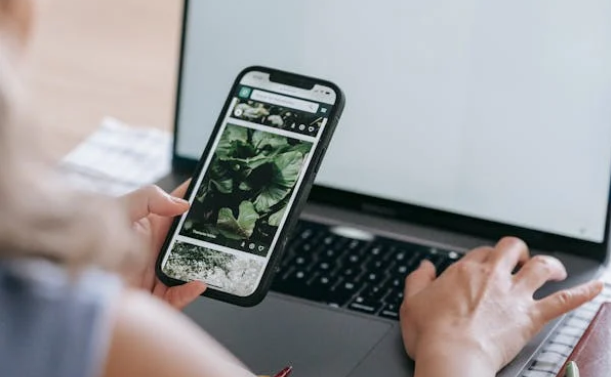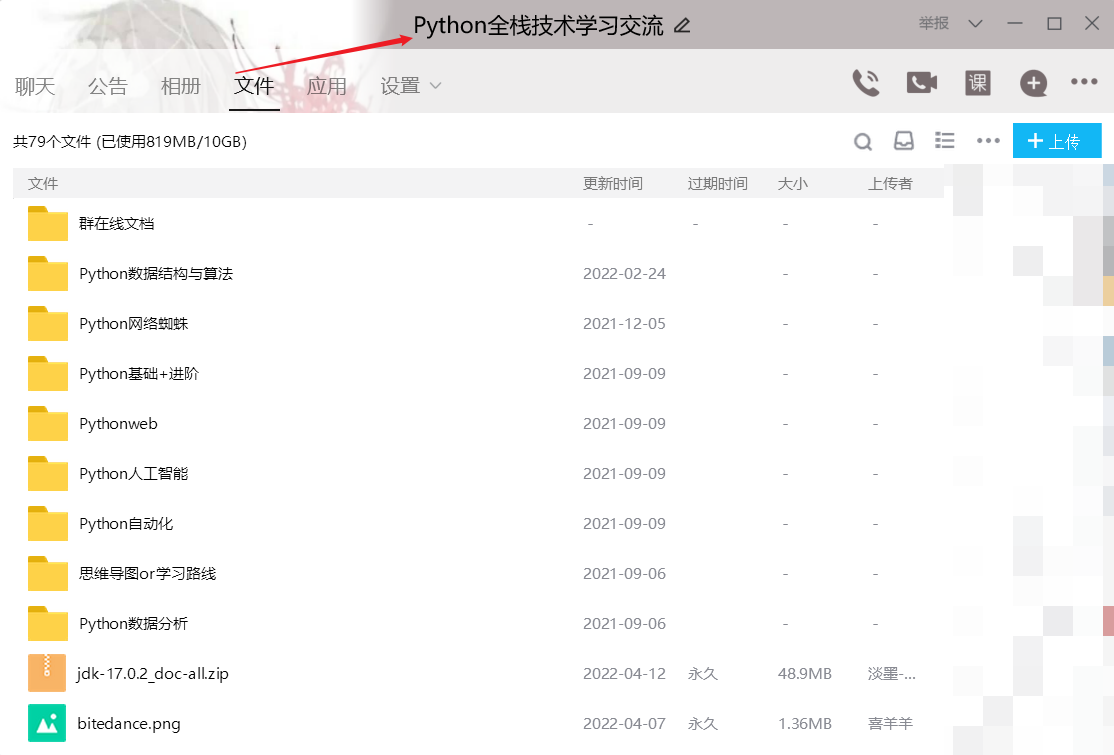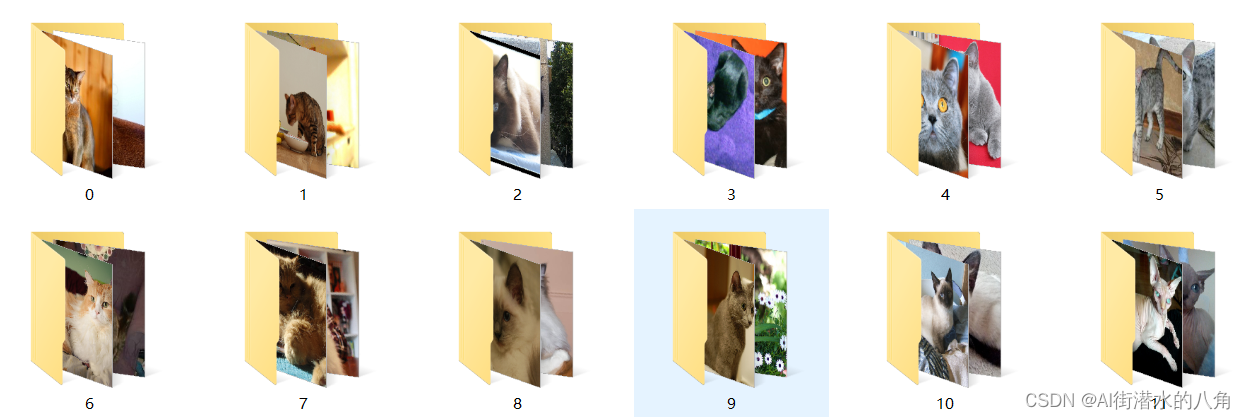目录
引言
Ubuntu是一个基于Debian的Linux操作系统,以其用户友好的界面和丰富的软件生态系统而闻名。无论你是Linux的新手还是经验丰富的用户,Ubuntu都能提供一个稳定且易于使用的环境。在这篇博文中,我们将从基础开始,逐步引导你了解Ubuntu的基本使用方法。

Ubuntu简介
Ubuntu是一个开源操作系统,由全球的开发者社区支持。它遵循GNU公共许可证,这意味着用户可以自由地使用、修改和分发操作系统。Ubuntu的设计理念是“人性化”,它旨在让计算机的使用更加简单和直观。
安装Ubuntu
准备工作
在安装Ubuntu之前,你需要准备以下物品:
- 一张空白的光盘或一个至少4GB的USB闪存驱动器
- 用于创建启动盘的计算机
- 目标计算机的系统要求:至少2GHz的双核处理器、2GB内存(建议4GB)、25GB的可用磁盘空间
创建启动盘
- 下载Ubuntu ISO文件。
- 使用刻录软件(如BalenaEtcher或UNetbootin)将ISO文件刻录到光盘或USB闪存驱动器上。
安装过程
- 插入启动盘并从它启动。
- 在启动菜单中选择“安装Ubuntu”。
- 选择你的语言。
- 选择安装类型(正常安装或最小安装)。
- 选择是否下载更新和安装第三方软件。
- 选择分区方案(手动或自动)。
- 选择安装位置(如果有多个硬盘)。
- 等待安装完成。
- 重启计算机并移除启动盘。
桌面环境
Ubuntu默认的桌面环境是GNOME,但也有其他可用的桌面环境,如KDE Plasma、Xfce和LXDE。
基本操作
- 启动应用程序:点击左上角的“活动”按钮,然后搜索应用程序名称。
- 切换窗口:使用键盘快捷键
Alt + Tab或点击任务栏上的图标。 - 最小化/最大化/关闭窗口:点击窗口右上角的按钮。
- 调整窗口大小:点击并拖动窗口的边缘。
定制桌面
- 更改壁纸:右击桌面,选择“更改背景”。
- 添加小部件:在GNOME Shell中,可以通过扩展来添加小部件。
- 调整设置:点击左上角的“活动”按钮,然后找到“设置”图标进行调整系统设置。
文件管理
Ubuntu的默认文件管理器是Nautilus(也称为Files)。
文件操作
- 浏览文件:双击文件夹进行浏览。
- 复制/粘贴文件:选中文件,右击选择“复制”,然后在目标位置右击选择“粘贴”。
- 创建新文件/文件夹:右击空白处,选择“新建文档”或“新建文件夹”。
文件权限
- 查看权限:右击文件,选择“属性”然后点击“权限”标签。
- 更改权限:在“权限”标签中,可以选择不同的权限设置。
软件管理
Ubuntu使用软件中心来管理应用程序的安装和卸载。
安装软件
- 使用软件中心:打开软件中心,搜索应用程序,然后点击“安装”。
- 使用命令行:打开终端(
Ctrl + Alt + T),使用sudo apt install package-name命令安装软件。
更新软件
- 自动更新:系统设置中可以设置自动更新。
- 手动更新:打开软件更新器或在终端中使用
sudo apt update && sudo apt upgrade命令。
系统设置
Ubuntu提供了丰富的系统设置选项来定制你的体验。
用户账户
- 更改密码:在设置中找到“详细信息”,然后点击“用户”进行更改密码。
- 添加用户:需要使用命令行工具
adduser或图形界面工具user-admin。
网络设置
- 连接Wi-Fi:点击右上角的网络图标,选择你的Wi-Fi网络并输入密码。
- 配置有线网络:通常情况下,有线网络会自动配置,但你也可以在设置中进行手动配置。
电源管理
- 调整电源设置:在设置中找到“电源”,可以调整睡眠和屏保设置。
命令行操作
虽然Ubuntu提供了图形界面来完成大部分任务,但了解一些基本的命令行操作也是非常有用的。
常用命令
- 导航目录:使用
cd命令来改变目录。 - 列出文件:使用
ls命令来列出当前目录的文件和文件夹。 - 创建文件/文件夹:使用
touch和mkdir命令来创建文件和文件夹。 - 删除文件/文件夹:使用
rm和rmdir命令来删除文件和文件夹。
管理权限
- 超级用户权限:在命令前加上
sudo来以超级用户权限执行命令。
安全与维护
保持系统的安全和维护是确保稳定运行的关键。
系统更新
- 定期更新:保持系统更新可以修复安全漏洞和引入新功能。
备份数据
- 使用备份工具:Ubuntu提供了如Déjà Dup等备份工具来保护你的数据。
病毒防护
- 安装防病毒软件:虽然Linux系统相对较少受到病毒攻击,但安装防病毒软件如ClamAV也是一个好习惯。
结语
Ubuntu是一个功能强大且用户友好的操作系统,它为用户提供了广泛的定制选项和丰富的软件资源。通过本教程,你应当已经掌握了Ubuntu的基本使用方法,并能够开始探索这个操作系统的更多可能性。记住,Linux社区是一个支持和分享知识的地方,不要犹豫去寻求帮助和分享你的经验。欢迎加入Linux世界,享受Ubuntu带来的自由和灵活性!


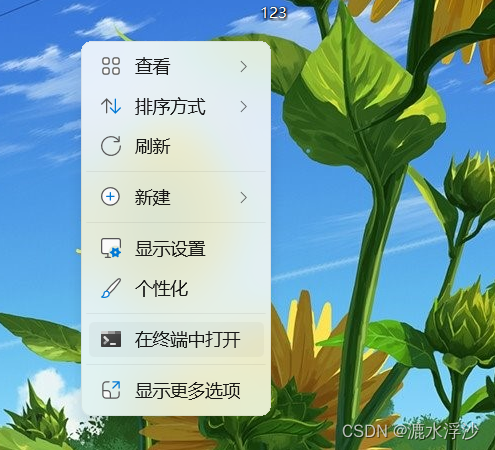
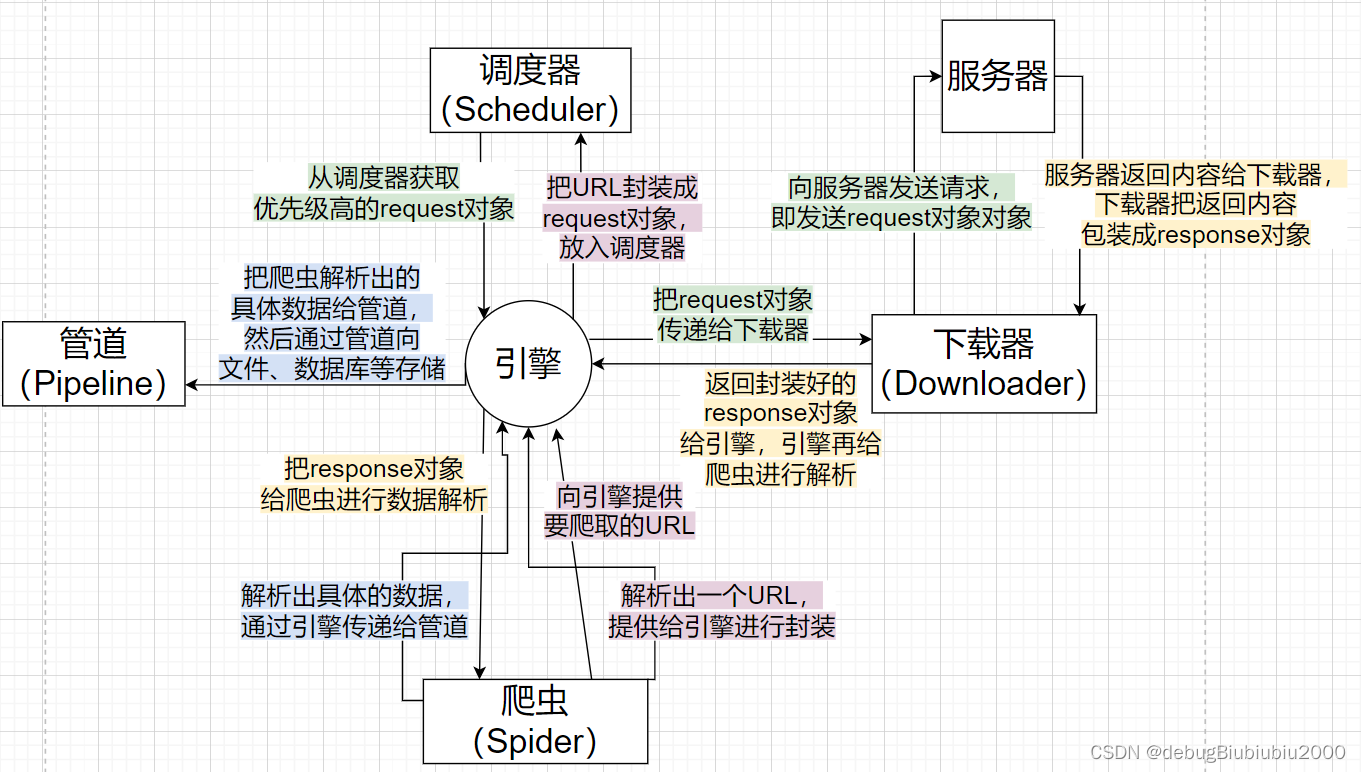
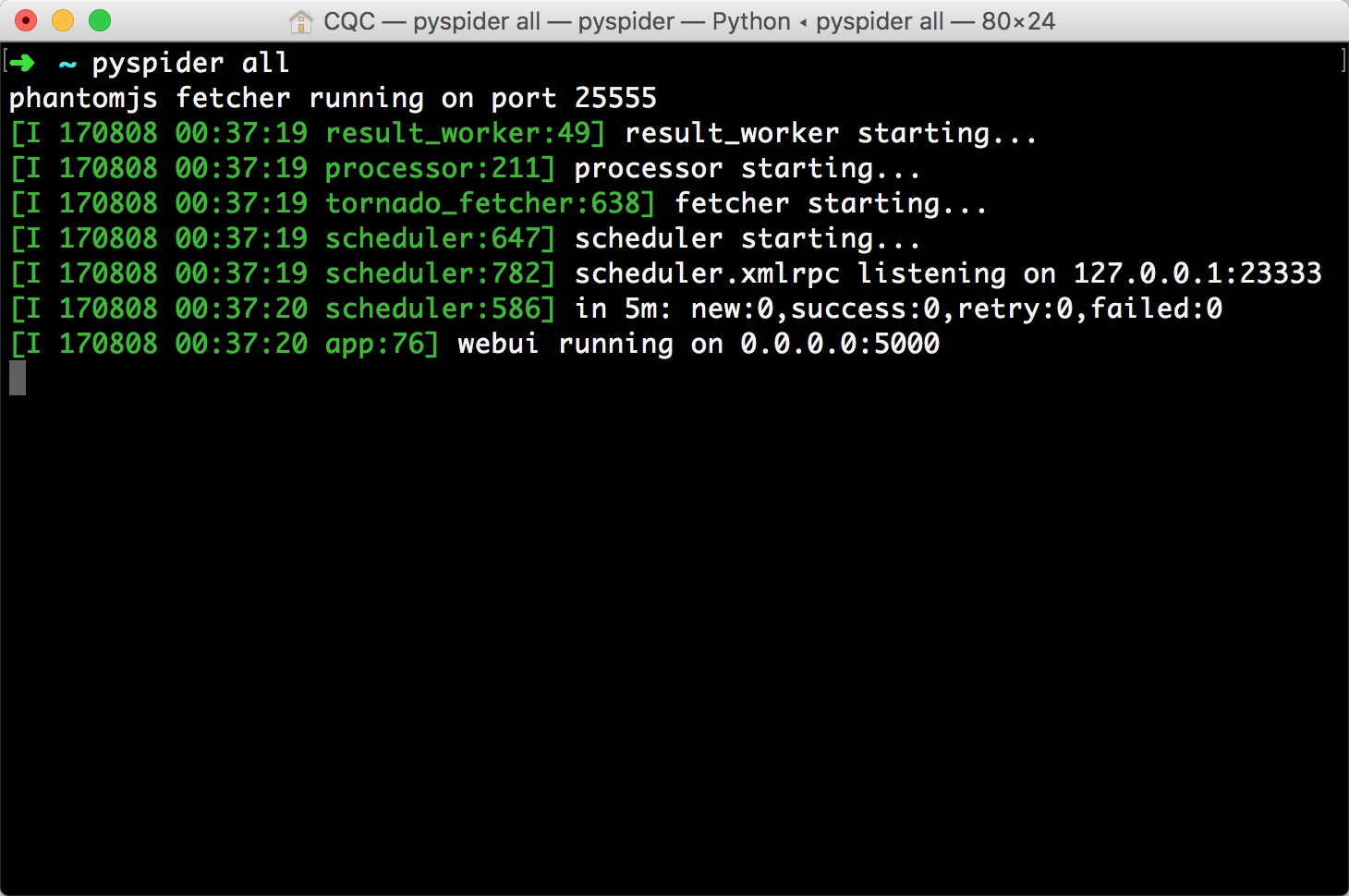
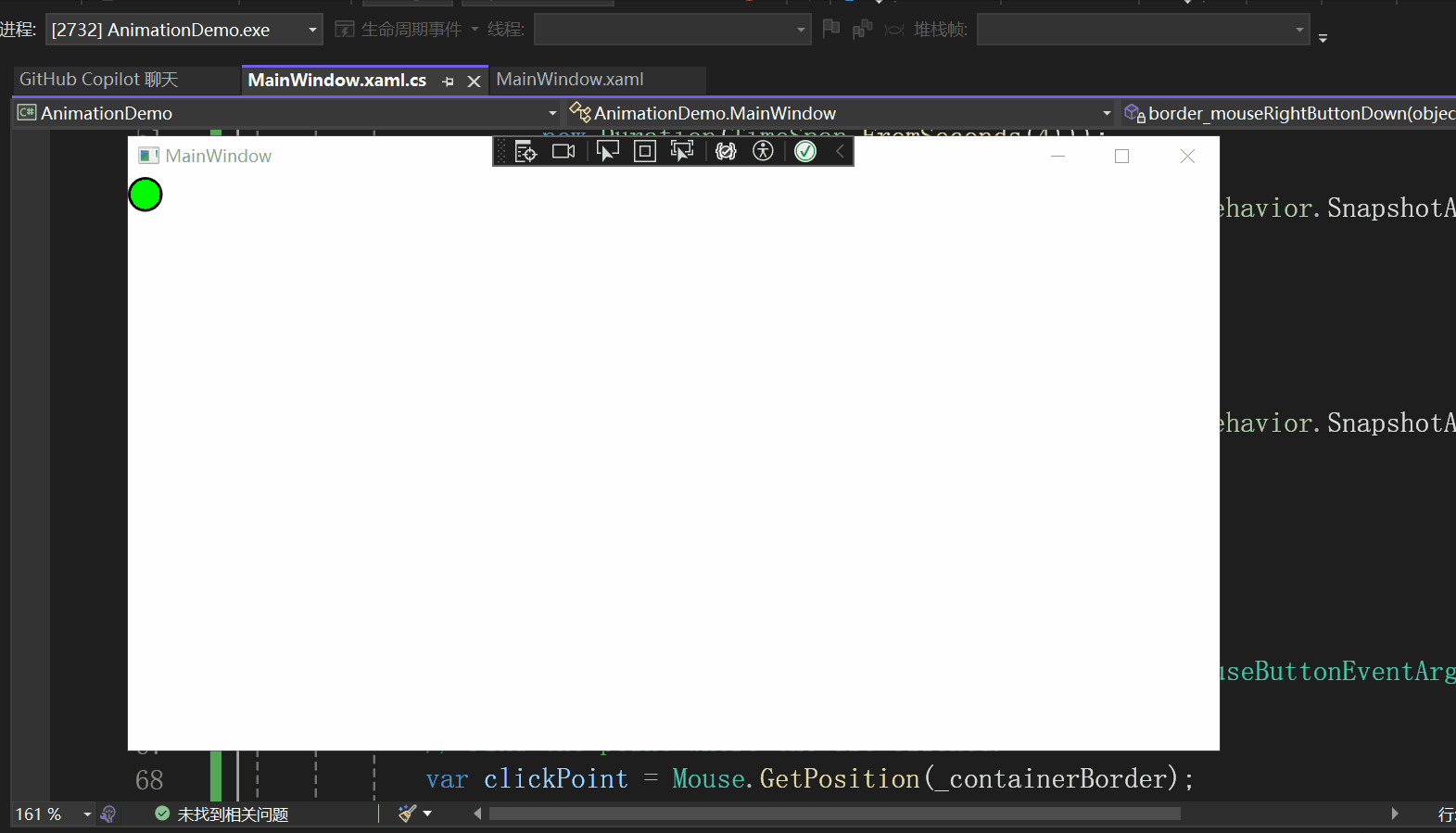

















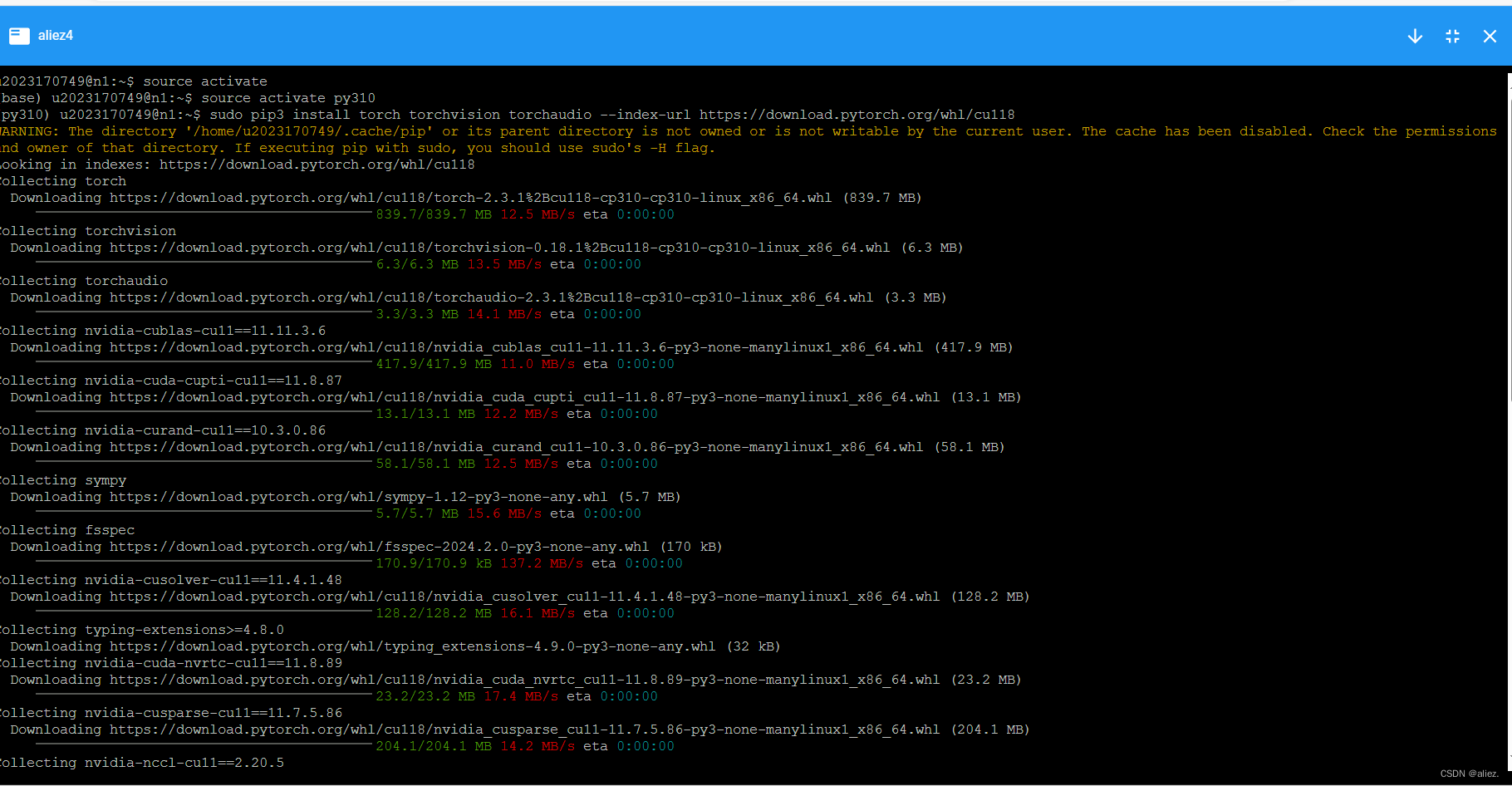
![[数据集][目标检测]中国象棋检测数据集VOC+YOLO格式300张12类别](https://img-blog.csdnimg.cn/direct/47d27f3b5ca84c6e9a3bc761e6c99e98.png)
![[数据集][目标检测]变电站火灾检测电力场景烟雾明火检测数据集VOC+YOLO格式140张2类别真实场景非PS合成](https://img-blog.csdnimg.cn/direct/d7cb87bec86644359a014885d391ec3e.png)